Outlookクライアントを起動していると、メールを受信した際にデスクトップ通知(右下の通知)が出ます。
メールに気づけて非常にありがたい機能ではあるのですが、メール通知がいらないものもあります。
例えば、メールマガジンや定期的にくるメール(システム監視メールなど)がそうですね。
デスクトップ通知を厳選したい、そんなお話です。
Outlookクライアントデスクトップ通知とその罪

デスクトップ通知は
大切なものを
奪っていきました。
デスクトップ通知とは、Windowsの機能の一つでOutlookでメールを受信した時などに画面の右下に通知が表示されるという機能です。以下のページが参考になると思います。
新しいメッセージ通知のポップアップのオンとオフを切り替える (microsoft.com)
ONとOFFは切り換えられますが、Windowsの設定だけでは「特定のメールを受信した時は通知しない」といった柔軟な設定はできません。
デスクトップ通知の罪(ウィンドウ制御を奪われる)
デスクトップ通知がピロリン♪とでるだけならば、最悪許せます。
しかし、ウィンドウの制御まで奪っていくのは許せません。
他のアプリを使っている時にデスクトップ通知がでると、デスクトップ通知を閉じなければ、アプリのウィンドウが動かないということが良く発生します。
※アプリによるよです。Office系やブラウザ系は制御が奪われます
仕分けルールで特定メール受信だけデスクトップ通知を出さない
Windowsの設定では柔軟にON/OFFできないデスクトップ通知ですが、Outlookクライアントの仕訳ルールを使うことで制御可能です。
なんと、「Outlookでデスクトップ通知されるのは、受信ボックスに入ったメールのみ」という仕様のようです。
つまり、仕訳ルールで受信メールを受信ボックス以外のフォルダに振り分けてしまえばデスクトップ通知を出さないということができます。
こんな感じの仕訳ルールを作って、別のフォルダに受信メールを振り分けてしまえば、デスクトップ通知は来ません。
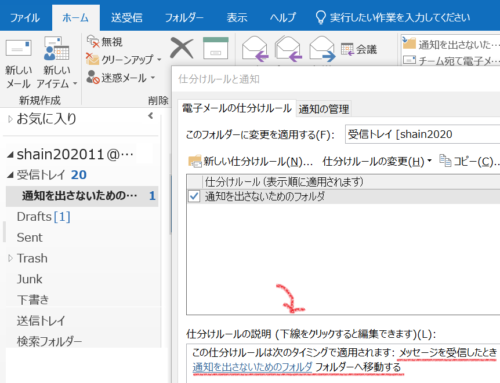
活用のポイント(共有メールボックスの通知だけなくす)

共有メールボックス
ピロリん(^ω^)♪
デスクトップ通知を受け取らないという機能の活用ポイントとして、共有メールボックスだけ通知を受け取らなくすることです。
共有メールボックスには、毎日確認する必要はないメールが来るケースが良くあります。
例えば、チームで業務を請け負っていて共有メールボックスを使っている。自分が業務担当ではないけれど業務担当がお休みの際に確認するといった使い方をする場合です。
共有メールボックスの受信通知は不要だけど、自分のメールボックスへの受信通知は必要、といった場合には、上記で紹介した仕訳ルールによる対応が生きてくるでしょう。
まとめ
1.仕訳ルールを活用したOutlookクライアントのデスクトップ通知を表示させない方法を紹介しました。
2.特定のメール受信だけ通知を出さない方法や、共有メールボックスへのメール受信だけ通知を出さないといった柔軟な設定が可能です。
3.デスクトップ通知は、ピロリん♪ と通知が出るだけなら良いのですが、ウィンドウの制御も奪っていくことがあります。そこが改善されれば、こういった悩みも少なくなるかもしれませんね。


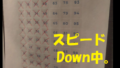
コメント